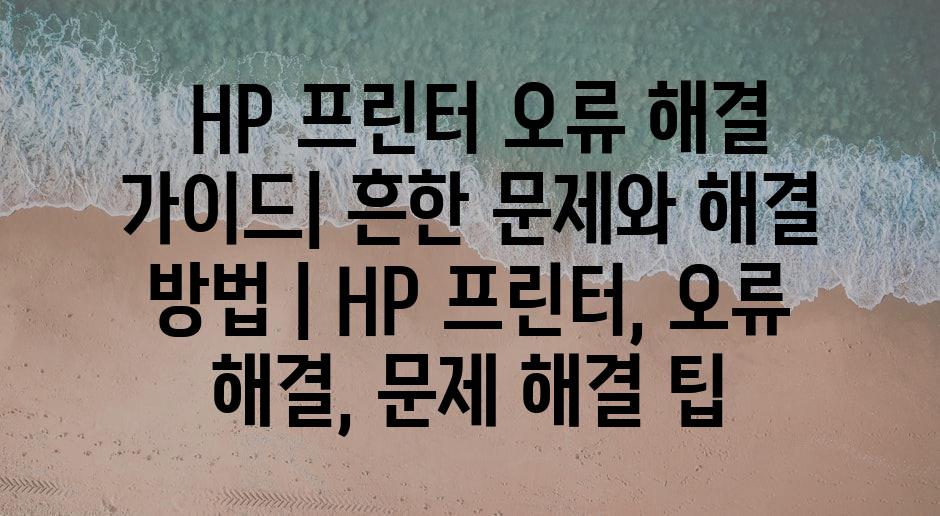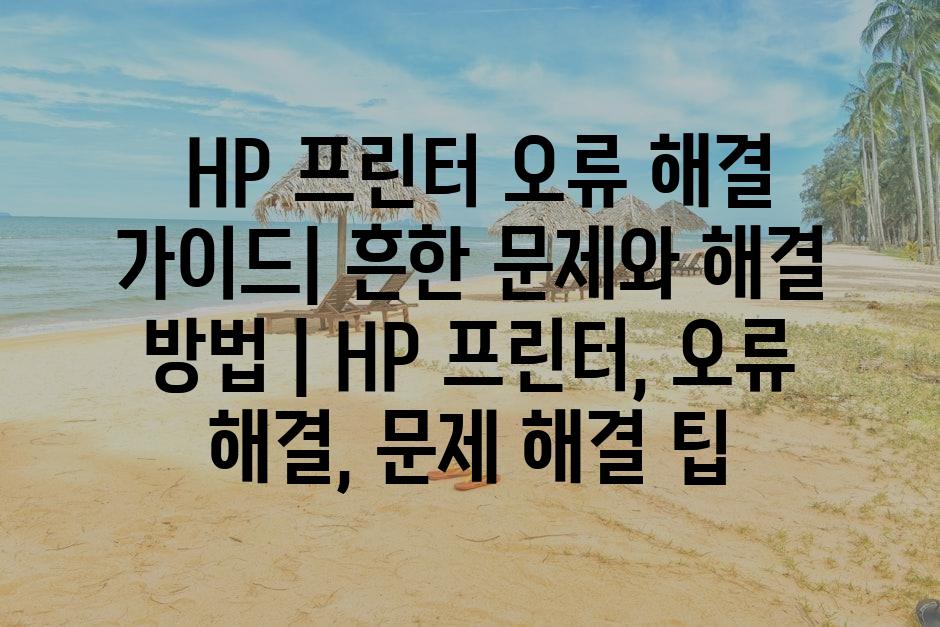HP 프린터 오류 해결 가이드| 흔한 문제와 해결 방법 | HP 프린터, 오류 해결, 문제 해결 팁
HP 프린터는 사용하기 쉽고 신뢰할 수 있는 것으로 유명하지만, 때로는 오류가 발생할 수 있습니다. 인쇄가 되지 않거나, 종이가 걸리거나, 잉크가 부족하거나, 연결 문제가 발생하는 등 다양한 문제가 있을 수 있습니다.
이 글에서는 HP 프린터에서 자주 발생하는 오류와 문제 해결 방법을 간단하고 명확하게 설명합니다. 일반적인 문제부터 좀 더 복잡한 문제까지 다루며, 단계별 가이드를 제공하여 누구나 쉽게 문제를 해결할 수 있도록 도와드립니다.
더 이상 HP 프린터 오류로 골머리를 앓지 마세요! 이 글을 통해 문제를 해결하고 원활하게 인쇄 작업을 수행할 수 있도록 도와드리겠습니다.
지금 바로 HP 프린터 오류 해결 가이드를 확인하고 문제를 해결하세요!
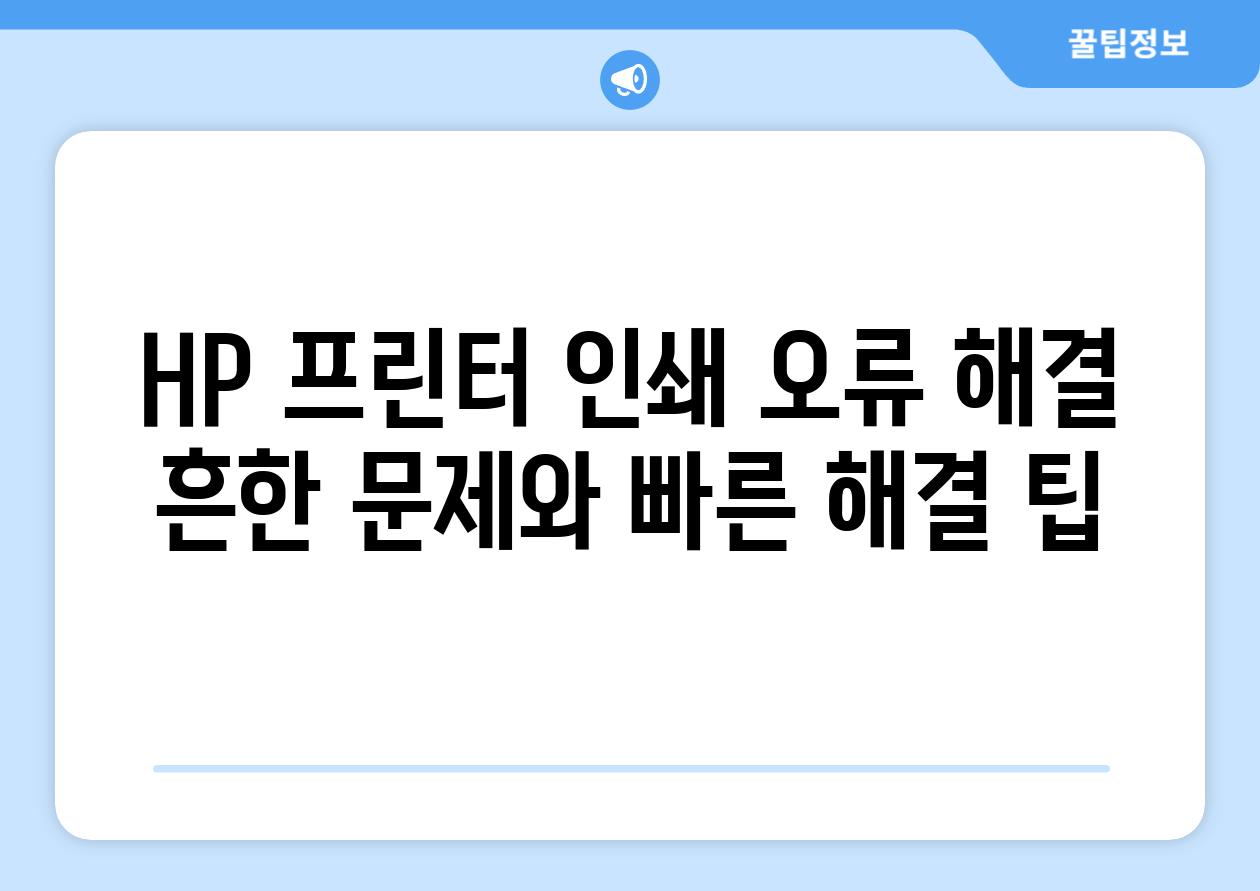
HP 프린터 오류 해결| 흔한 문제와 빠른 해결 팁
HP 프린터는 가정과 사무실에서 널리 사용되는 인기 있는 프린터 브랜드입니다. 하지만 모든 기계가 완벽한 것은 아니며, HP 프린터도 때때로 오류를 일으킬 수 있습니다. 인쇄되지 않거나, 오류 메시지가 표시되거나, 종이가 걸리는 등 다양한 문제가 발생할 수 있습니다. 이러한 문제들은 사용자들에게 답답함과 불편함을 가져올 수 있지만, 대부분의 경우 간단한 조치를 통해 해결이 가능합니다.
본 가이드에서는 HP 프린터에서 흔히 발생하는 오류들을 살펴보고, 문제 해결을 위한 빠르고 효과적인 팁들을 제공합니다. 문제 해결 단계를 따라가면 쉽게 문제를 해결하고 다시 원활하게 인쇄를 시작할 수 있습니다.
가장 흔한 HP 프린터 오류는 다음과 같습니다.
- 인쇄되지 않음
- 오류 메시지 표시
- 종이 걸림
- 잉크 카트리지 문제
- 무선 연결 문제
각 오류에 대한 자세한 해결 방법은 다음과 같습니다.
1, 인쇄되지 않음
인쇄되지 않는 가장 흔한 이유는 프린터가 켜져 있지 않거나, 인쇄 대기열에 문제가 있거나, 프린터 드라이버가 제대로 설치되지 않았기 때문입니다.
해결 팁
- 프린터가 켜져 있고 전원이 연결되어 있는지 확인합니다.
- 프린터가 온라인 상태이고 올바른 프린터로 지정되었는지 확인합니다.
- 인쇄 대기열을 확인하고 인쇄 작업이 걸려 있는지 확인합니다. 만약 인쇄 작업이 걸려 있다면, 취소하고 다시 인쇄를 시도합니다.
- 프린터 드라이버를 최신 버전으로 업데이트합니다.
- 프린터를 재시작하고 컴퓨터도 재부팅합니다.
2, 오류 메시지 표시
HP 프린터가 오류 메시지를 표시한다면, 프린터에 문제가 발생했음을 의미합니다. 오류 메시지는 프린터의 상태와 문제를 정확하게 알려줍니다.
해결 팁
- 오류 메시지의 내용을 주의 깊게 확인합니다.
- 오류 메시지에 따라 프린터 설명서 또는 HP 웹사이트에서 해결 방법을 찾아보세요.
- 종이 걸림, 잉크 카트리지 문제 등 오류 메시지에 따라 해결 방법이 다를 수 있습니다.
- 문제 해결이 어렵다면 HP 고객 지원에 문의하세요.
3, 종이 걸림
종이 걸림은 프린터 사용 중 자주 발생하는 문제 중 하나입니다. 종이가 프린터 내부에 걸리면 인쇄가 중단되고 오류 메시지가 표시됩니다.
해결 팁
- 전원을 끄고 프린터 뚜껑을 열어 종이가 걸린 부분을 확인합니다.
- 걸린 종이를 조심스럽게 빼냅니다.
- 종이 걸림이 자주 발생한다면, 종이 공급 트레이에 종이를 너무 많이 넣지 않도록 주의해야 합니다.
- 종이 공급 트레이의 종이가 구겨지거나 찢어진 부분이 있는지 확인하고, 필요하다면 새 종이로 교체합니다.
4, 잉크 카트리지 문제
잉크 카트리지 문제는 인쇄 품질 저하, 인쇄되지 않음, 오류 메시지 표시 등 다양한 문제를 유발할 수 있습니다.
해결 팁
- 잉크 카트리지가 제대로 설치되었는지 확인합니다.
- 잉크 카트리지가 손상되거나 마른 경우, 새 잉크 카트리지로 교체합니다.
- 잉크 카트리지의 접촉 부분에 이물질이 있는지 확인하고, 깨끗한 천으로 닦아줍니다.
- 잉크 카트리지의 칩이 제대로 작동하는지 확인합니다.
- 잉크 카트리지가 고장난 경우, HP 고객 지원에 문의하여 잉크 카트리지 교체 방법을 확인합니다.
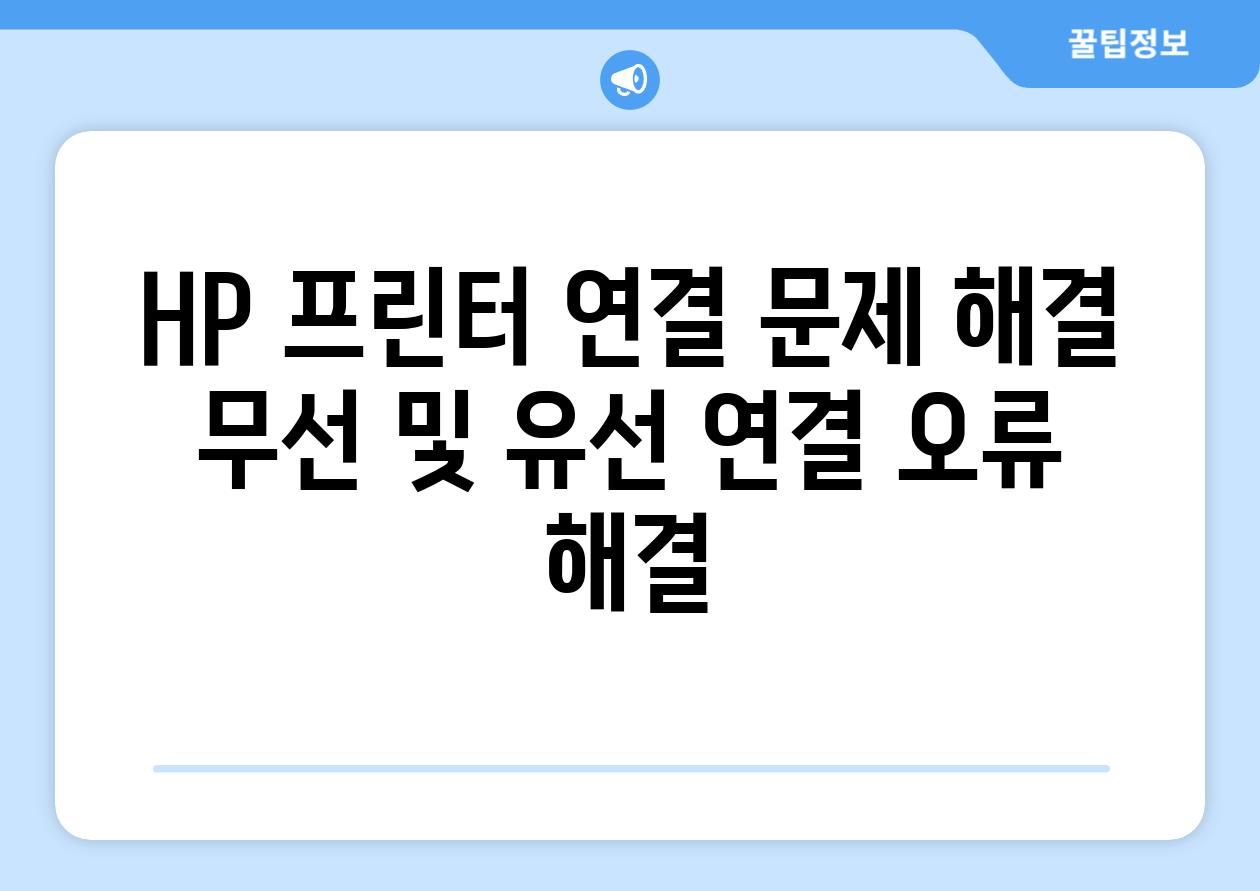
HP 프린터 연결 문제 해결| 무선 및 유선 연결 오류 해결
HP 프린터 연결 문제는 사용자들이 자주 겪는 어려움 중 하나입니다. 무선 연결이 끊기거나, 유선 연결이 제대로 인식되지 않아 프린터를 사용하지 못하는 경우가 발생할 수 있습니다. 이러한 문제는 다양한 원인으로 발생하며, 문제 해결을 위해서는 원인을 파악하고 적절한 조치를 취해야 합니다. 이 가이드에서는 흔한 HP 프린터 연결 문제와 해결 방법을 알기 쉽게 설명하여 문제 해결에 도움을 드립니다.
| 문제 | 원인 | 해결 방법 |
|---|---|---|
| 프린터가 무선 네트워크에 연결되지 않음 |
- 프린터가 네트워크에 연결되지 않았거나 연결이 끊어졌습니다. - 프린터의 무선 기능이 꺼져 있습니다. - 네트워크 비밀번호가 잘못되었습니다. - 라우터 또는 모뎀에 문제가 있습니다. |
- 프린터 전원을 껐다가 켜십시오. - 프린터의 무선 기능을 켜십시오. - 프린터에 올바른 네트워크 비밀번호를 입력하십시오. - 라우터 또는 모뎀을 재부팅하십시오. - 프린터를 네트워크에 다시 연결하십시오. |
| 유선 연결이 인식되지 않음 |
- 프린터의 USB 케이블이 제대로 연결되지 않았습니다. - USB 케이블이 손상되었습니다. - 컴퓨터의 USB 포트에 문제가 있습니다. |
- 프린터의 USB 케이블이 제대로 연결되었는지 확인하십시오. - 다른 USB 케이블을 사용하여 연결해보십시오. - 컴퓨터의 다른 USB 포트에 연결해보십시오. |
| 프린터가 컴퓨터에 인식되지 않음 |
- 프린터 드라이버가 설치되지 않았거나 오래되었습니다. - 프린터 드라이버가 손상되었습니다. - 프린터가 컴퓨터에 제대로 연결되지 않았습니다. |
- HP 웹사이트에서 최신 프린터 드라이버를 다운로드하여 설치하십시오. - 프린터 드라이버를 제거하고 다시 설치하십시오. - 프린터를 컴퓨터에 다시 연결하십시오. |
| 프린터 연결이 자주 끊어짐 |
- 무선 신호가 약합니다. - 라우터 또는 모뎀에 문제가 있습니다. - 다른 장치가 네트워크 대역폭을 과도하게 사용하고 있습니다. |
- 프린터를 라우터 가까이에 놓으십시오. - 라우터 또는 모뎀을 재부팅하십시오. - 다른 장치의 네트워크 사용을 제한하십시오. |
HP 프린터 연결 문제 해결을 위한 추가 팁:
- 문제 발생 시 HP 고객 지원 웹사이트 또는 전화를 통해 도움을 요청하십시오.
- 프린터의 사용 설명서를 참고하여 문제 해결 방법을 확인하십시오.
- 프린터 제조사에서 제공하는 진단 도구를 사용하여 문제를 진단하고 해결하십시오.
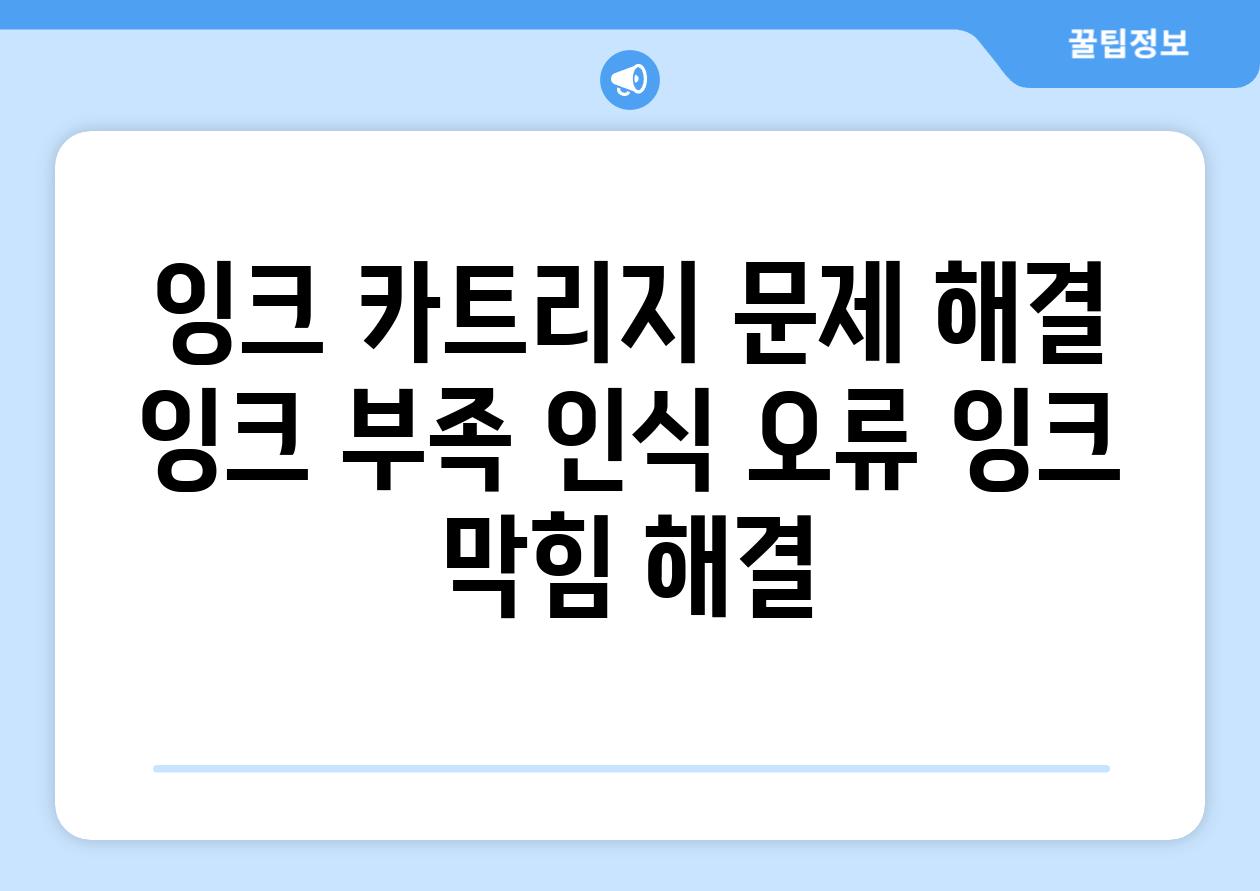
잉크 카트리지 문제 해결| 잉크 부족, 인식 오류, 잉크 막힘 해결
“문제를 해결하는 것은 어려운 일이지만, 그 과정에서 우리는 우리 자신에 대해 더 많은 것을 배우게 된다.” - 헨리 포드
잉크 부족 문제 해결
- 잉크 부족 경고
- 잉크 카트리지 교체
- 잉크 레벨 확인
“문제는 기회이며, 기회는 훌륭한 결과를 만들어낼 수 있다.” - 존 C. 맥스웰
잉크 카트리지 인식 오류 해결
- 잉크 카트리지 연결 확인
- 잉크 카트리지 칩 확인
- 프린터 재부팅
“모든 문제에는 해결책이 있고, 해결책은 항상 찾을 수 있다.” - 토마스 에디슨
잉크 막힘 문제 해결
- 잉크 헤드 청소
- 잉크 노즐 정렬
- 프린터 드라이버 업데이트
“문제는 우리를 더 강하게 만들고, 실패는 우리를 더 현명하게 만든다.” - 존 F. 케네디
잉크 카트리지 호환성 문제 해결
- 호환되는 잉크 카트리지 사용
- 프린터 모델 확인
- 정품 카트리지 사용
“성공은 문제를 해결하는 과정에서 얻어진다.” - 헨리 포드
잉크 카트리지 보관 및 관리
- 잉크 카트리지 보관 방법
- 잉크 카트리지 사용 기간
- 잉크 카트리지 관리 팁
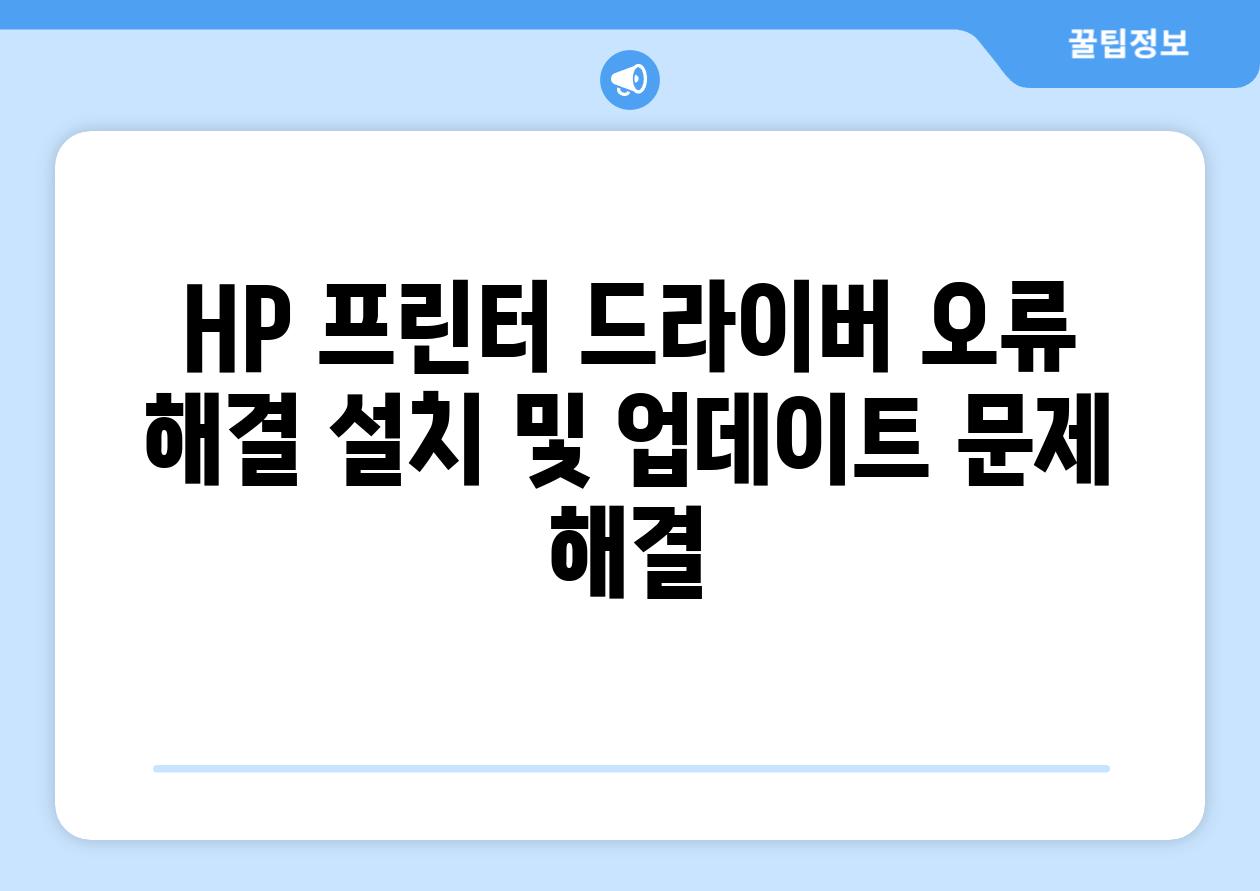
HP 프린터 드라이버 오류 해결| 설치 및 업데이트 문제 해결
HP 프린터 드라이버 오류의 일반적인 원인
- 잘못된 드라이버 설치: 호환되지 않는 드라이버를 설치하거나, 이전 버전의 드라이버가 남아 있을 경우 오류가 발생할 수 있습니다.
- 드라이버 손상: 드라이버 파일이 손상되었거나, 시스템 오류로 인해 드라이버가 제대로 작동하지 않을 수 있습니다.
- 드라이버 업데이트 문제: 최신 드라이버가 설치되지 않았거나, 업데이트 과정에서 오류가 발생할 수 있습니다.
HP 프린터 드라이버 설치 문제 해결
1, 호환되는 드라이버 다운로드 및 설치
HP 웹사이트에서 프린터 모델에 맞는 최신 드라이버를 다운로드하여 설치합니다. 제품 모델 번호를 정확하게 입력해야만 호환되는 드라이버를 찾을 수 있습니다. 다운로드한 파일을 실행하여 설치 과정을 따르면 됩니다.
일부 경우, 운영 체제에서 자동으로 드라이버를 설치할 수도 있습니다. 장치 관리자에서 프린터를 마우스 오른쪽 버튼으로 클릭하고 드라이버 업데이트를 선택하여 자동 설치를 시도할 수 있습니다.
2, 이전 드라이버 삭제 및 재설치
이전에 설치된 드라이버가 문제를 일으키는 경우, 삭제 후 다시 설치해야 합니다. 제어판 > 프로그램 및 기능에서 HP 프린터 드라이버를 찾아 제거합니다.
드라이버를 삭제한 후, HP 웹사이트에서 최신 드라이버를 다운로드하여 다시 설치합니다.
HP 프린터 드라이버 업데이트 문제 해결
1, 자동 드라이버 업데이트
HP 소프트웨어 업데이트 도구를 사용하여 자동으로 드라이버를 업데이트할 수 있습니다. HP 웹사이트에서 소프트웨어 업데이트 도구를 다운로드하여 설치하면 자동으로 최신 드라이버를 검색하고 설치합니다. 주의: 소프트웨어 업데이트 도구는 특정 버전의 운영 체제에서만 작동할 수 있습니다. 호환성을 확인한 후 설치해야 합니다.
Windows 업데이트를 통해서도 드라이버를 자동으로 업데이트할 수 있습니다. Windows 설정 > 업데이트 및 보안 > Windows 업데이트에서 업데이트 확인을 클릭하면 자동으로 드라이버를 포함한 업데이트가 설치됩니다.
2, 수동 드라이버 업데이트
HP 웹사이트에서 프린터 모델에 맞는 최신 드라이버를 다운로드하여 수동으로 설치합니다. 제품 모델 번호를 정확하게 입력하여 호환되는 드라이버를 찾아야 합니다. 다운로드한 파일을 실행하여 설치 과정을 따르면 됩니다.
드라이버 업데이트를 수행하기 전에 백업을 생성하여 문제 발생 시 복구할 수 있도록 하는 것이 좋습니다.
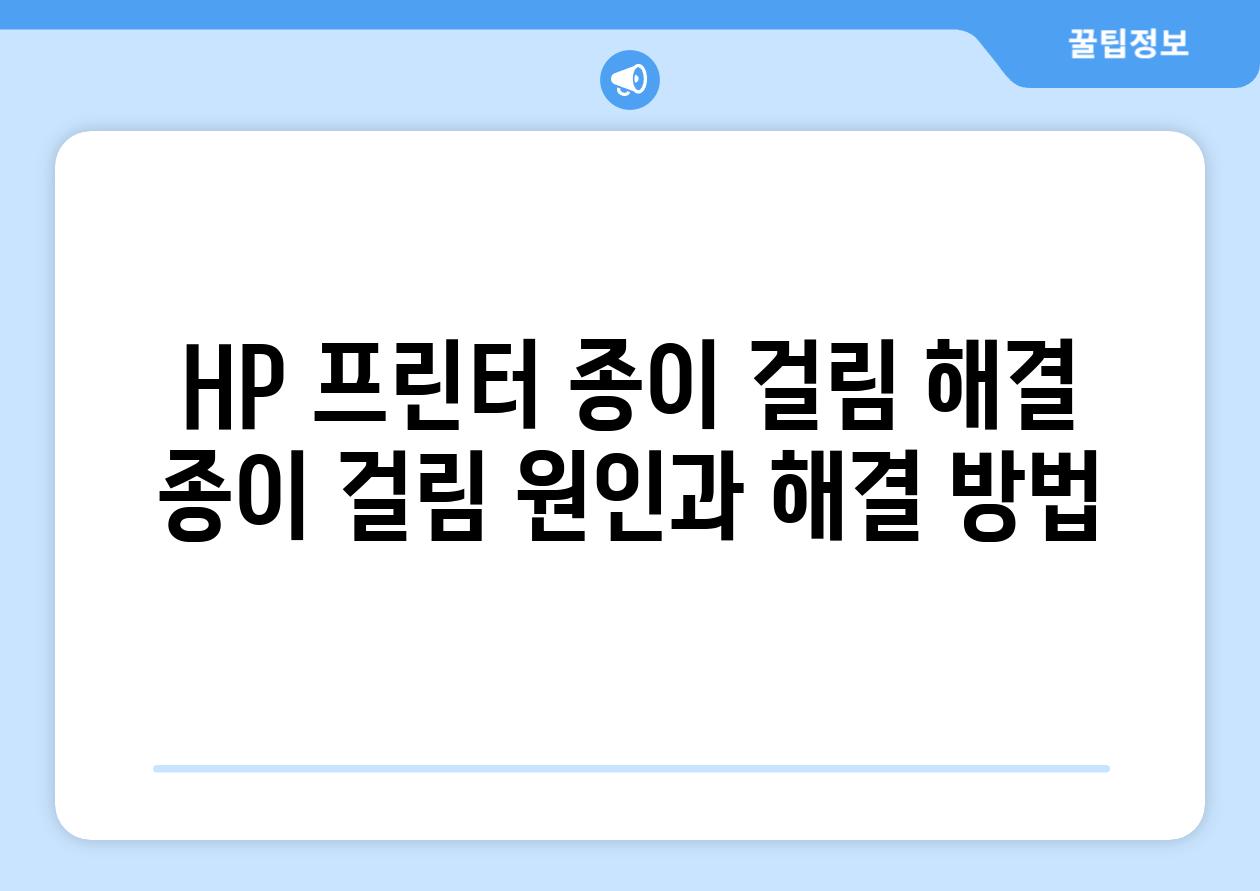
HP 프린터 종이 걸림 해결| 종이 걸림 원인과 해결 방법
HP 프린터 인쇄 오류 해결| 흔한 문제와 빠른 해결 팁
HP 프린터에서 인쇄 오류가 발생하면 당황스럽습니다. 하지만 흔한 문제들은 간단한 조치로 해결 가능합니다.
먼저 프린터가 켜져 있고, 잉크가 충분하며, 용지가 제대로 공급되는지 확인합니다.
또한, 프린터 드라이버가 최신 버전인지 확인하고, 프린터 자체의 오류 메시지가 있는지 확인하는 것이 중요합니다.
이러한 기본적인 점검과 함께 HP 웹사이트에서 제공하는 문제 해결 가이드를 참조하면 대부분의 인쇄 오류를 해결할 수 있습니다.
"인쇄 오류 해결은 기본적인 점검부터 시작하는 것이 중요하며, HP 웹사이트의 문제 해결 가이드가 큰 도움이 될 수 있습니다."
HP 프린터 연결 문제 해결| 무선 및 유선 연결 오류 해결
HP 프린터의 연결 문제는 무선 또는 유선 연결 방식에 따라 원인과 해결 방법이 다릅니다.
무선 연결 문제는 프린터와 컴퓨터의 무선 네트워크 연결 상태, 라우터 문제, 프린터 설정 오류 등이 원인일 수 있습니다.
유선 연결 문제는 케이블 연결 상태, 프린터 및 컴퓨터의 USB 포트 문제 등이 원인일 수 있습니다.
각 연결 방식에 맞는 문제 해결 방법을 HP 웹사이트에서 확인하거나, 네트워크 관리자에게 문의하는 것이 좋습니다.
"무선 연결 문제는 네트워크 연결 상태를 확인하고, 유선 연결 문제는 케이블 연결 상태를 점검하는 것이 중요합니다."
잉크 카트리지 문제 해결| 잉크 부족, 인식 오류, 잉크 막힘 해결
잉크 카트리지 문제는 잉크 부족, 인식 오류, 잉크 막힘 등 다양한 원인으로 발생합니다.
잉크 부족은 잉크 카트리지를 교체하거나 충전하면 됩니다.
인식 오류는 카트리지가 제대로 장착되었는지, 접촉 불량은 없는지 확인합니다.
잉크 막힘은 카트리지를 깨끗하게 청소하거나, 프린터 헤드를 청소하는 방법을 통해 해결할 수 있습니다.
"잉크 카트리지 문제는 종류에 따라 다양한 해결 방법이 존재하며, HP 웹사이트에서 자세한 정보를 얻을 수 있습니다."
HP 프린터 드라이버 오류 해결| 설치 및 업데이트 문제 해결
HP 프린터 드라이버는 프린터와 컴퓨터를 연결하는 중요한 역할을 합니다.
드라이버 오류는 프린터 인쇄, 스캔, 복사 등의 기능에 문제를 일으킬 수 있습니다.
드라이버 오류 해결을 위해서는 HP 웹사이트에서 최신 드라이버를 다운로드하여 설치하거나, 기존 드라이버를 제거하고 다시 설치하는 것이 필요합니다.
드라이버 업데이트는 프린터 성능을 향상시키고, 새로운 기능을 사용할 수 있도록 도와줍니다.
"프린터 드라이버는 최신 버전으로 유지하는 것이 중요하며, HP 웹사이트에서 최신 드라이버를 다운로드할 수 있습니다."
HP 프린터 종이 걸림 해결| 종이 걸림 원인과 해결 방법
HP 프린터 종이 걸림은 자주 발생하는 문제 중 하나입니다.
종이 걸림은 용지 크기가 맞지 않거나, 용지가 구겨지거나, 습기가 차거나, 프린터 내부에 이물질이 끼는 등 다양한 원인으로 발생합니다.
종이 걸림 해결을 위해서는 프린터 사용 설명서를 참조하거나, HP 웹사이트에서 제공하는 문제 해결 가이드를 확인해야 합니다.
종이 걸림을 방지하기 위해서는 용지 크기와 종류를 확인하고, 깨끗한 용지를 사용하는 것이 중요합니다.
"종이 걸림은 다양한 원인으로 발생할 수 있으며, 프린터 사용 설명서와 HP 웹사이트에서 제공하는 문제 해결 가이드를 참조하는 것이 좋습니다."
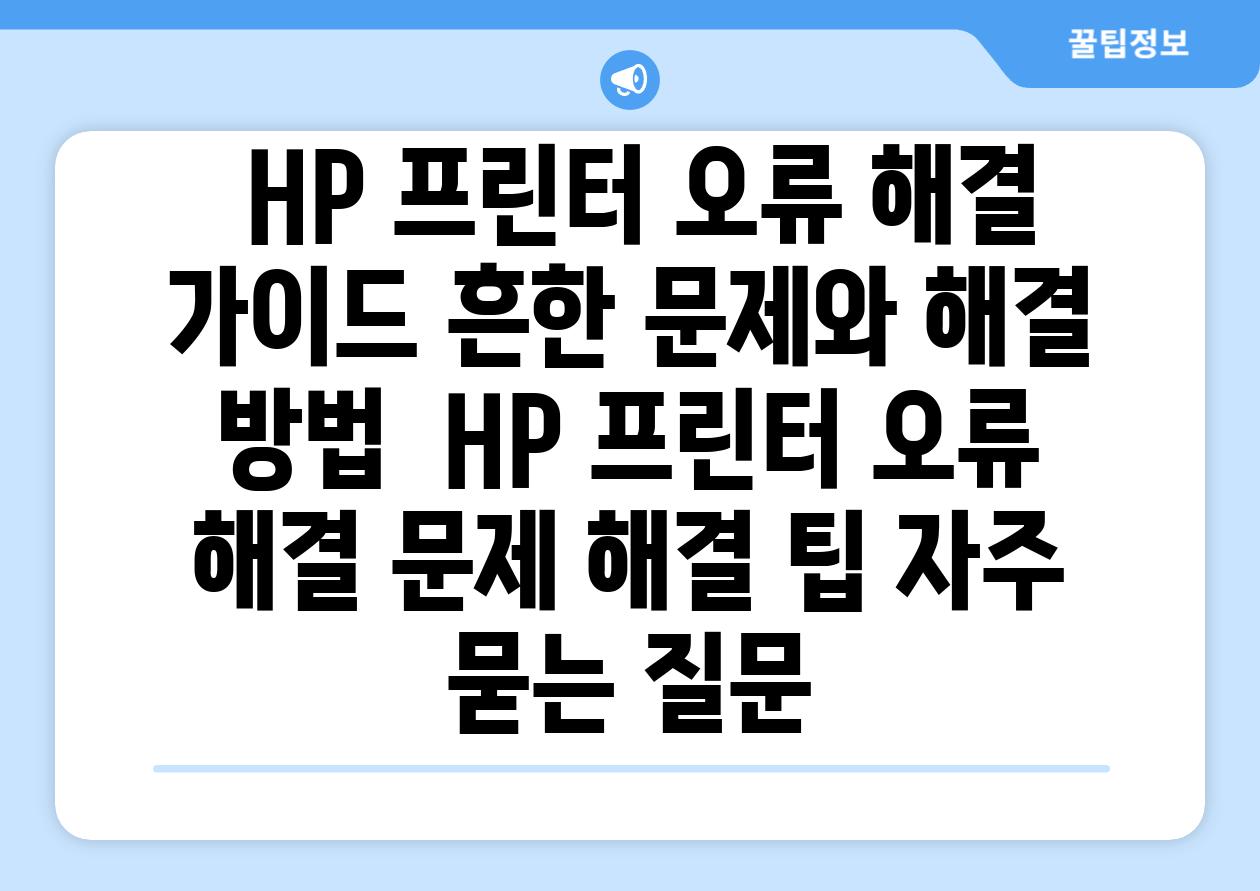
HP 프린터 오류 해결 가이드| 흔한 문제와 해결 방법 | HP 프린터, 오류 해결, 문제 해결 팁 에 대해 자주 묻는 질문 TOP 5
질문. HP 프린터 인쇄가 안 될 때 어떻게 해야 하나요?
답변. HP 프린터 인쇄가 안 되는 문제는 다양한 원인이 있을 수 있습니다. 먼저 프린터가 켜져 있는지, 잉크나 토너가 부족하지 않은지 확인하세요.
또한 프린터와 컴퓨터가 제대로 연결되었는지, 프린터 드라이버가 최신 버전인지 확인해야 합니다.
만약 위 방법을 모두 확인했는데도 문제가 해결되지 않는다면, 프린터의 전원을 껐다 켜거나, 프린터와 컴퓨터를 재부팅하는 것이 도움이 될 수 있습니다.
마지막으로, HP 고객 지원 웹사이트에서 문제 해결 팁을 확인하거나, HP 고객 지원팀에 문의해보세요.
질문. HP 프린터에서 인쇄 품질이 좋지 않을 때 어떻게 해야 하나요?
답변. HP 프린터의 인쇄 품질이 좋지 않을 때는 잉크나 토너의 양을 확인하고, 필요하다면 교체해주세요.
또한 프린터 헤드가 막혔는지 확인하고, 막혔다면 청소해주세요.
인쇄 설정을 확인하여 해상도나 용지 종류 등을 조정해보고, 프린터 드라이버를 최신 버전으로 업데이트해 보세요.
만약 위 방법을 모두 시도했는데도 문제가 해결되지 않으면, HP 고객 지원 웹사이트에서 문제 해결 팁을 확인하거나, HP 고객 지원팀에 문의하세요.
질문. HP 프린터 오류 메시지가 뜨는데 무슨 뜻인가요?
답변. HP 프린터에서 오류 메시지가 뜨면 프린터가 문제를 알려주는 것입니다.
오류 메시지의 내용을 잘 읽어보고, HP 고객 지원 웹사이트에서 오류 코드를 검색해보세요.
오류 메시지에 따라 해결 방법이 다르기 때문에, 오류 메시지를 정확하게 이해하는 것이 중요합니다.
HP 고객 지원팀에 연락해서 전문적인 도움을 받는 것도 좋은 방법입니다.
질문. HP 프린터 무선 연결 설정 방법은 무엇인가요?
답변. HP 프린터 무선 연결 설정 방법은 프린터 모델마다 다를 수 있지만, 일반적으로 다음과 같은 단계를 따릅니다.
첫째, 프린터와 컴퓨터가 동일한 무선 네트워크에 연결되어 있는지 확인합니다.
둘째, 프린터의 무선 연결 버튼을 누르거나, 프린터 제어판에서 무선 설정 메뉴를 선택합니다.
셋째, 컴퓨터에서 프린터 설정 메뉴를 열고, 무선 연결을 선택한 후 프린터의 SSID와 암호를 입력합니다.
마지막으로, 프린터와 컴퓨터가 연결되었는지 확인합니다.
만약 연결에 문제가 발생한다면, HP 고객 지원 웹사이트에서 문제 해결 팁을 확인하거나, HP 고객 지원팀에 문의하세요.
질문. HP 프린터 드라이버는 어떻게 설치하나요?
답변. HP 프린터 드라이버는 HP 웹사이트에서 다운로드할 수 있습니다.
HP 웹사이트에서 프린터 모델을 선택하고, 해당 프린터 드라이버를 다운로드하세요.
다운로드한 드라이버 파일을 실행하고, 화면의 지시에 따라 설치를 진행하면 됩니다.
드라이버 설치가 완료되면 프린터를 컴퓨터에 연결하고, 인쇄를 시도해보세요.
Related Photos